- 基本情報
- ガバナンス
- ソース管理
- CI/CD パイプライン
- フィード管理
- ログ

Automation Ops ユーザー ガイド
カスタム フィード
独自のフィードを設定し、それらをカスタム パッケージまたはライブラリ フィードとして Automation Ops に追加して、含まれるパッケージおよびバージョンを管理し、Orchestrator テナントにデプロイできます。
カスタム フィードを表示および管理する
- Automation Cloud™ で、左側のナビゲーション バーから [Automation Ops ] に移動します。
- [フィードを管理] > [カスタム] の順に選択します。
既存のカスタム フィードの名前、URL、種類を示す表がページに表示されます。[ 更新] を選択すると、データを更新できます。更新は 15 分ごとに自動的にトリガーされ、データを再読み込みするように求められます。
カスタム フィードは次のように管理できます。
- [ フィードを追加] を選択して 新しいフィードを追加します 。
- 表から既存のフィードを選択して管理する
- [削除] を選択して フィードを削除します 。
新しいフィードを追加する
-
Automation Cloud™ で、左側のナビゲーション バーから [Automation Ops ] に移動します。
-
[フィードを管理] > [カスタム] > [フィードを追加] の順に選択します。
重要:NuGet API v2 および v3 エンドポイントを使用するフィードは、基本認証 (ユーザーとパスワード) ではなく API キーを使用するように設定した場合にのみサポートされます。
-
次の詳細を構成し、[ 追加] を選択します。
-
名前 - フィード名を入力します。
-
種類 - [パッケージ] または [ライブラリ] のいずれかの種類を選択します。
-
URL - フィードの URL を入力します。NuGet API v2 および v3 エンドポイントがサポートされています。例:
- MyGet v2 フィードの URL -
https://www.myget.org/F/<feed-name>/api/v2 - MyGet v3 フィードの URL -
https://www.myget.org/F/<feed-name>/api/v3/index.json
- MyGet v2 フィードの URL -
-
API キー - 任意で、フィードのセキュリティ保護に使用する API キーを入力します。
-
説明 - 任意で、フィードの説明を入力します。
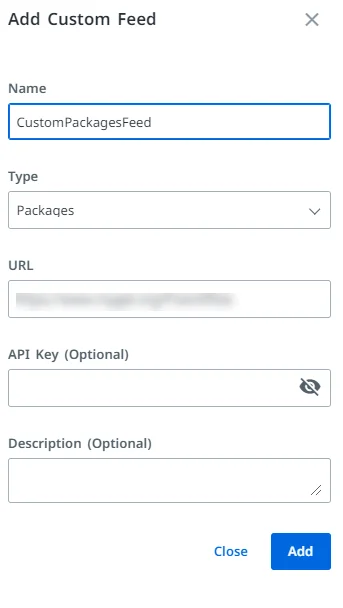
-
-
確認ダイアログが表示されます。[ 続行 ] を選択して確定します。
追加するフィードが、既に Orchestrator に外部フィードとして追加されている場合、Automation Ops の既存のエントリが [Orchestrator] タブから [カスタム] タブに移動し、詳細が手順 3 で設定された内容に置き換えられます。
フィードを管理する
-
Automation Cloud™ で、左側のレールから [Automation Ops ] に移動します。
-
[フィードを管理] > [カスタム] の順に選択します。
-
フィードのリストでフィードを選択するか、フィード名の右側でホバーして 編集 を選択します。フィード ページには、次のタブが表示されます。
- パッケージ - フィード パッケージを管理するには、このタブを選択します。
- デプロイ - フィードのデプロイを管理するには、このタブを選択します。
- 詳細 - フィードの詳細を編集するには、このタブを選択します。
フィードのパッケージを管理する
- Automation Cloud™ で、左側のレールから [Automation Ops ] に移動します。
- [フィードを管理] > [カスタム] の順に選択します。
- フィードのリストで、フィードを選択します。
[パッケージ] タブには、フィードに追加されたパッケージのリストが表示されます。各パッケージには、名前、説明、最新バージョン、および最大 3 つのパッケージ タグが表示されます。
パッケージのリストをフィルター処理するには、ボックスを使用して名前で検索するか、1 つ以上のパッケージ タグでフィルター処理します。[ 更新] を選択すると、データを更新できます。
パッケージの管理方法については、以下を参照してください。
新しいパッケージを追加する
-
[ パッケージ ] タブを選択し、[ パッケージを追加] を選択します。
-
[ パッケージを追加 ] ダイアログで [ 参照] を選択し、NUPKG ファイル (最大 500 MB) を選択して [ 追加] を選択します。パッケージがフィードに追加されます。
- 他のバージョンのパッケージがフィードに既に存在する場合、パッケージは新しいバージョンとして追加されます。
- 同じパッケージ バージョンがフィードに既に存在する場合、新しいパッケージ バージョンによって既存のパッケージ バージョンが置き換えられます。
既存のパッケージに新しいバージョンを追加する
-
[パッケージ] タブを選択し、パッケージを選択します。
-
[ パッケージを追加] を選択します。
-
[ パッケージを追加 ] ダイアログで [ 参照] を選択し、NUPKG ファイル (最大 500 MB) を選択して [ 追加] を選択します。
新しいバージョンがパッケージに追加されます。同じパッケージ バージョンがフィードに既に存在する場合、新しいパッケージ バージョンによって既存のパッケージ バージョンが置き換えられます。
パッケージ バージョンを別のフィードにコピーする
フィード内の任意のパッケージ バージョンを、別の Orchestrator フィードまたはカスタム フィードにコピーできます。
-
[パッケージ] タブを選択し、パッケージを選択します。
-
バージョンのリストで、コピーするバージョン名の右側でホバーして その他 アイコンを選択し、複製 を選択します。
-
[パッケージ バージョンを複製] ダイアログで、パッケージ バージョンをコピーするフィードを選択し、[複製] を選択します。
パッケージ バージョンが選択したフィードにコピーされます。
パッケージ バージョンを削除する
不要になったパッケージ バージョンを削除できます。バージョンを削除する前に、そのバージョンを使用しているプロセスがないことを確認してください。
-
[パッケージ] タブを選択し、パッケージを選択します。
-
バージョンのリストで、削除するバージョンの右側にカーソルを合わせて その他 アイコンを選択し 、 削除 を選択します。
-
確認ダイアログが表示されます。[ 削除 ] を選択して確定します。
パッケージ バージョンがフィードから削除されます。
パッケージ バージョンの詳細を表示する
[パッケージ] タブでパッケージを選択し、パッケージ バージョンを選択します。バージョン、説明、タグ、作成者、パブリッシュ日、依存関係 (該当する場合) が表示されます。
フィードのデプロイを管理する
[デプロイ] タブには、フィードのデプロイのリストが表示されます。
フィードをテナントにデプロイする
カスタム フィードを 1 つ以上のテナントにデプロイできます。各テナントにデプロイできるパッケージ フィードとライブラリ フィードはそれぞれ 1 つだけです。
-
[ デプロイ ] タブを選択し、[ ターゲットを追加] を選択します。
-
[ フィードを割り当て] ダイアログで対象のテナントを選択し、[ 追加] を選択します。
-
テナントに既にフィードが割り当てられている場合、このフィードに置き換えることを確認するメッセージが表示されます。
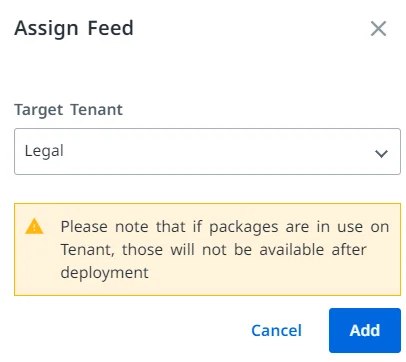
カスタム フィードをテナントにデプロイする場合、
- カスタム フィードの種類はテナント フィードの種類と一致する必要があります (パッケージの場合はパッケージ、ライブラリの場合はライブラリ)。
- テナントで使用中の、以前割り当てられたパッケージ フィードに含まれるパッケージがカスタム フィードに含まれていない場合は、カスタム フィードのデプロイ後に使用できなくなります。
- テナントの Orchestrator のデプロイ設定は、次のように更新されます。
- パッケージ フィードの場合
- 外部デプロイ設定が選択されます。
- API キーのセキュリティ設定が選択され、オプションのキーが追加されます。
- ライブラリ フィードの場合
- 外部デプロイ設定が選択されます。
- API キーのセキュリティ設定が選択され、任意のキーが追加されます。
- ホスト フィードとテナント フィードの両方の設定が選択されます。
- パッケージ フィードの場合
フィードのデプロイを削除する
フィードのデプロイを削除するには、次の手順を実行します。
- [デプロイ] タブを選択します。
- テナントのリストで [ 削除 ] を選択します。
- 確認ダイアログが表示されます。[ 削除 ] を選択して確定します。
カスタム フィードの削除後にテナントで使用されるフィードは次のように決定されます。
- ライブラリ フィードの場合、テナントに対してホスト フィードが選択されます。
- パッケージ フィードの場合、テナントに対して内部デプロイ オプションが選択されます。
フィードの詳細を編集する
-
[詳細] タブを選択し、以下の詳細を指定します。
- 名前 - フィード名を入力します。
- 説明 - 任意で、フィードの説明を入力します。
- 種類 - [パッケージ] または [ライブラリ] のいずれかを選択します。1 つ以上の Orchestrator テナントにデプロイされているフィードの種類は編集できません。
- URL - フィードの URL を入力します。
- 任意で、フィードの API キーを入力します。
-
[保存] を選択します。
フィードを削除する
フィードを削除するには、次の手順を実行します。
- Automation Cloud™ で [Automation Ops] に移動します。
- [ フィードを管理] を選択し、[ カスタム] を選択します。
- フィードのリストで [ 削除] を選択します。